Ako odstrániť overenie účtu Google alebo obísť zámok FRP na všetkých zariadeniach LG
Rôzne / / August 05, 2021
Dobre, takže to vyzerá, že máte zariadenie LG a ste prilepení na obrazovku overenia účtu Google. Nebojte sa! V tejto príručke vám pomôžeme, ako odstrániť overenie účtu Google alebo obísť zámok FRP na všetkých zariadeniach LG. Skvelé! LG je jednou z najlepších značiek smartphonov, ktorá ponúka skutočne dobré smartphony za skutočne prijateľné ceny.
Povedzme, že ste zabudli ID / heslo účtu Google (Gmail), alebo ste si kúpili použitý telefón online alebo prostredníctvom iného zdroja. Po resetovaní zariadenia LG a reštarte vás uvíta správa „Toto zariadenie bolo obnovené, aby sa dalo naďalej prihlasovať pomocou účtu Google, ktorý bol predtým v tomto zariadení synchronizovaný”, Čo znamená, že telefón je zbytočný, pokiaľ neobíde účet Google. Čo znamená, že máte problémy, pokiaľ nemáte tohto sprievodcu na odstránenie overenia účtu Google alebo obídenie zámku FRP na všetkých zariadeniach LG.

Obsah
-
1 Čo znamená ochrana pred obnovením továrenských nastavení?
- 1.1 Podporovaný názov zariadenia:
- 1.2 Predpoklady:
-
2 Pokyny na obídenie blokovania FRP na všetkých zariadeniach LG
- 2.1 Krok 1: Otvorte prehliadač na svojom zariadení LG
- 2.2 Krok 2: Získajte prístup k nastaveniam
- 2.3 Krok 3: Stiahnite si aplikáciu APK aplikácie Quick Shortcut Maker
Čo znamená ochrana pred obnovením továrenských nastavení?
Factory Reset Protection, známa tiež ako FRP, je nová bezpečnostná funkcia, ktorá sa aktivuje pri nastavení účtu Google na vašom zariadení. Po aktivácii funkcie FRP zabráni použitiu zariadenia po obnovení továrenských nastavení, kým sa neprihlásite pomocou používateľského mena a hesla Google, ktoré ste predtým nastavili v zariadení.
FRP je každopádne bezpečnostné opatrenie prijaté spoločnosťou Google pre všetky zariadenia bežiace na novších verziách systému Android. Prvýkrát bol predstavený s Androidom 5.1 Lollipop. Táto funkcia sa aktivuje hneď, ako si na svojom zariadení s Androidom nastavíte účet Google. Po aktivácii to zabráni používateľovi v používaní telefónu, kým nezadá staré poverenia účtu Google. A pretože ich nemáte, možno by ste ich chceli obísť.
Podporovaný názov zariadenia:
- LG G8 Thinq [netestované]
- LG G8S Thinq
- LG Q60
- LG K50
- LG K40
- LG Q9
- LG V50 Thinq
- LG V40 Thinq
- LG G7 Fit
- LG G7 One
- LG Q8
- LG K11 Plus
- LG Q Stylus
- LG Q7
- LG G7 Thinq
- LG V30 Thinq
- LG V30S Thinq
- LG Zóna 4
- LG V35 Thinq
- LG G6
- LG K30
- LG K10
- LG K8
Predpoklady:
- Nasledujúca príručka bude fungovať iba so zariadeniami LG.
- Stiahnuť ▼ QuickShortcutMaker 2.4.0.apk
- Vo vašom zariadení by vám malo zostať minimálne 60% nabitie.
Keď budete mať vyššie uvedené predpoklady, môžete pokračovať v pokynoch.
Pokyny na obídenie blokovania FRP na všetkých zariadeniach LG
Podľa týchto pokynov odstráňte zámok FRP na zariadeniach LG:
Krok 1: Otvorte prehliadač na svojom zariadení LG
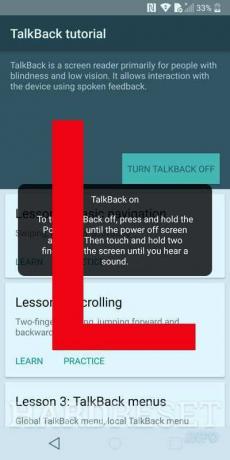
- Najskôr zapnite Wifi a pripojte ho k svojmu Wi-Fi SSID.
- Teraz sa vráťte na obrazovku VÍTAJTE v zariadení Huawei Android.
- Na niekoľko sekúnd dlho klepnite dvoma prstami.
- Teraz by sa mala zobraziť obrazovka Výučba aplikácie Talkback. Tu nakreslite veľký Ľ a potom dvakrát klepnite na ikonu Pozastaviť spätnú väzbu tlačidlo.
- Teraz dvakrát klepnite na ikonu Ok tlačidlo pre pozastavenie hovoru.
- Na ďalšej obrazovke klepnite na Pomoc a spätná väzba.
- Tu klepnite na Ikona vyhľadávania.
- Typ Hlas na vyhľadávacom paneli a potom vyberte Hlas zo zoznamu.
- Teraz klepnite na Začíname s hlasovým prístupom.
- Klepnite na ikonu Prehrávanie videa z YouTube ikona.
- Teraz je čas klepnúť na Zdieľať šípku.
- Klepnite na ikonu Ikona 3 bodiek.
- Teraz klepnite na YouTube Video a potiahni to dole.
- Tu klepnite na Ikona s 3 bodkami v pravom hornom rohu a vyberte ikonu Podmienky a pravidlá ochrany osobných údajov Možnosť.
- Týmto sa otvorí stránka Podmienky a pravidlá ochrany osobných údajov v prehliadači Google Chrome alebo Stock Huawei Browser.
Krok 2: Získajte prístup k nastaveniam
- Teraz, keď máte prístup do prehľadávača Stiahnite si aplikáciu APK v aplikácii Quick Shortcut Maker.
- Po dokončení sťahovania klepnite na „Ikona sťahovania alebo 3 bodky“ v pravom hornom rohu prehliadača Chrome.
- Klepnutím na ponuku Stiahnutie otvoríte stiahnutý priečinok.
- Uvidíte stiahnutý apk aj služby Google Play.
- Teraz klepnite na aplikáciu Quick Shortcut Maker App Apk a uvidíte tam iba dve možnosti, prvá je „Wi-Fi“ a druhá je „Tethering“.
- Ak všetky ostatné ponuky v nastaveniach chýbajú, vráťte sa späť k funkciám aplikácie Talkback dlhým stlačením klávesov (Zvýšenie hlasitosti + Zníženie hlasitosti).
- Keď začujete pípnutie, uvoľnite kláves a nakreslite L na obrazovke, čím získate funkciu Talkback
- Keď sa zobrazí vyskakovacie okno s novou ponukou, môžete zariadenie reštartovať dlhým stlačením klávesu „Power Key“ a potom dvojitým klepnutím na možnosť „Power off & Restart“.
Dôležitá poznámka
Nezabudnite skontrolovať, či ste funkciu Talkback povolili úspešne.
- Po reštartovaní zariadenia sa zobrazí obrazovka Talkback. Teraz znova nakreslite gesto L, čím otvoríte kontextovú ponuku.
- Dvakrát klepnite na „Nastavenia prevodu textu na reč
- Teraz stlačte obidve tlačidlá hlasitosti súčasne a potom uvidíte okno „Pozastaviť hovor“, dvakrát klepnite na „OK“.
- Teraz môžete prejdením prstom zhora nadol vrátiť späť možnosti horného pruhu
- Po dokončení môžete klepnúť na ikonu ozubeného kolieska Nastavenia,
- To je všetko! Úspešne ste aktivovali ponuku nastavení.
Krok 3: Stiahnite si aplikáciu APK aplikácie Quick Shortcut Maker
- Nainštalujte si súbor APK aplikácie Quick Shortcut Maker. Pre prípad, že dostanete upozornenie na neznáme zdroje, jednoducho povoľte Neznáme zdroje v časti Nastavenia >> Zabezpečenie.
- Po dokončení procesu inštalácie klepnite na Otvorené.
- V aplikácii Quick Shortcut Maker vyhľadajte výraz DOMOV. Teraz získate zoznam rôznych procesov a úloh súvisiacich s dotazom.
- Teraz klepnite na DOMOV a vyberte LG DOMOV úloha, ktorá je úplne prvou možnosťou.
- Tu klepnite na Vyskúšajte tlačidlo.
- Teraz vyberte Nastaviť telefón možnosť
Takže, chlapci, toto bol náš prístup k téme Ako odstrániť overenie účtu Google alebo Obísť zámok FRP na všetkých zariadeniach LG. Dúfame, že ste tento príspevok považovali za užitočný. Pre každý prípad, ak ste uviazli niekde medzi krokmi alebo ste mali nejaké otázky týkajúce sa danej témy. Potom ich neváhajte nechať v sekcii komentárov nižšie.
Som autorka technického obsahu a blogerka na plný úväzok. Pretože milujem Android a zariadenie Google, svoju kariéru som začal písaním pre OS Android a ich funkcie. To ma viedlo k založeniu „GetDroidTips“. Absolvoval som Master of Business Administration na Mangalore University, Karnataka.

![Ako nainštalovať Stock ROM na Clout X421 Nova [Firmware File / Unbrick]](/f/28f0057540eeb22591fff076dd621021.jpg?width=288&height=384)

